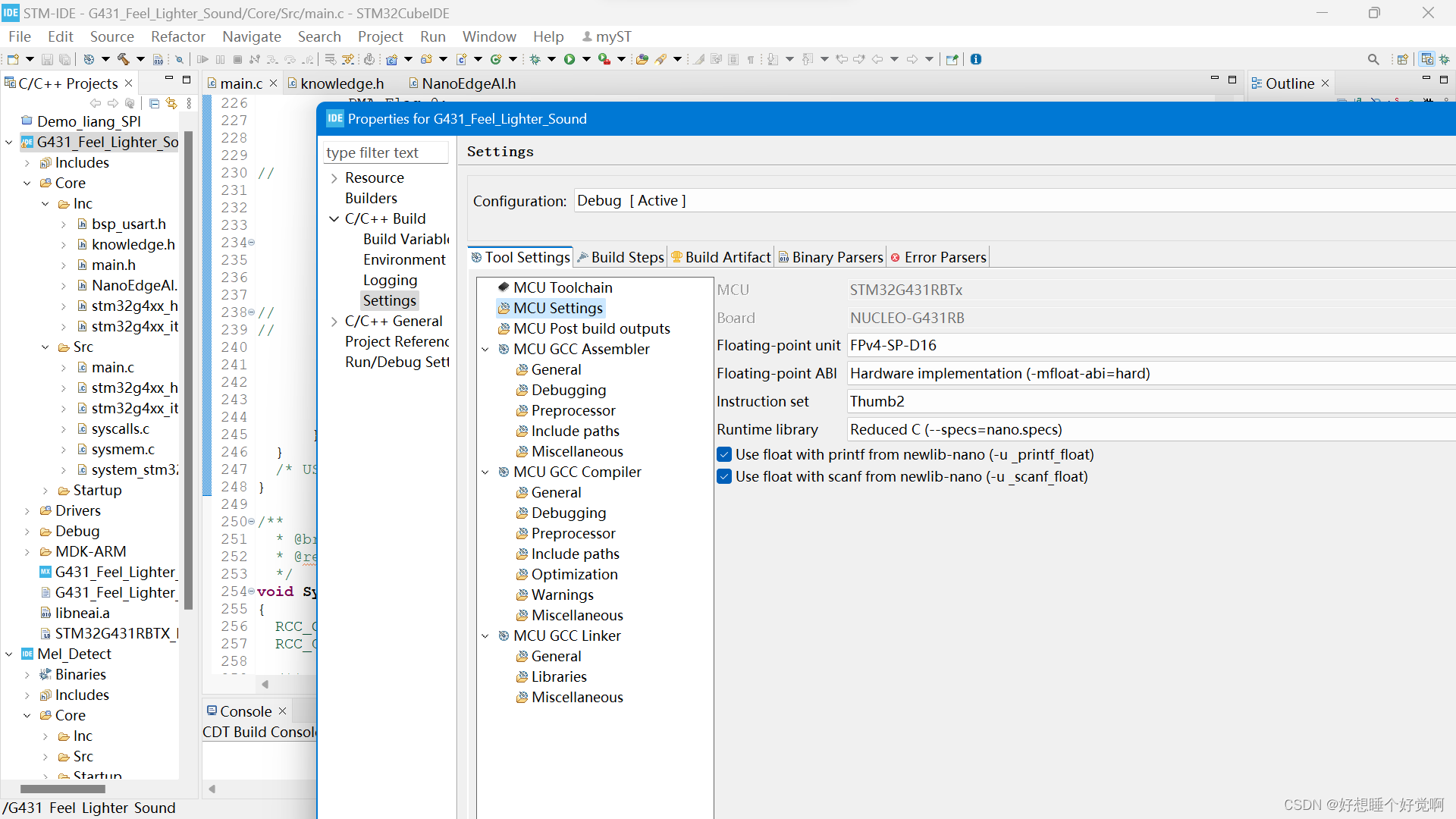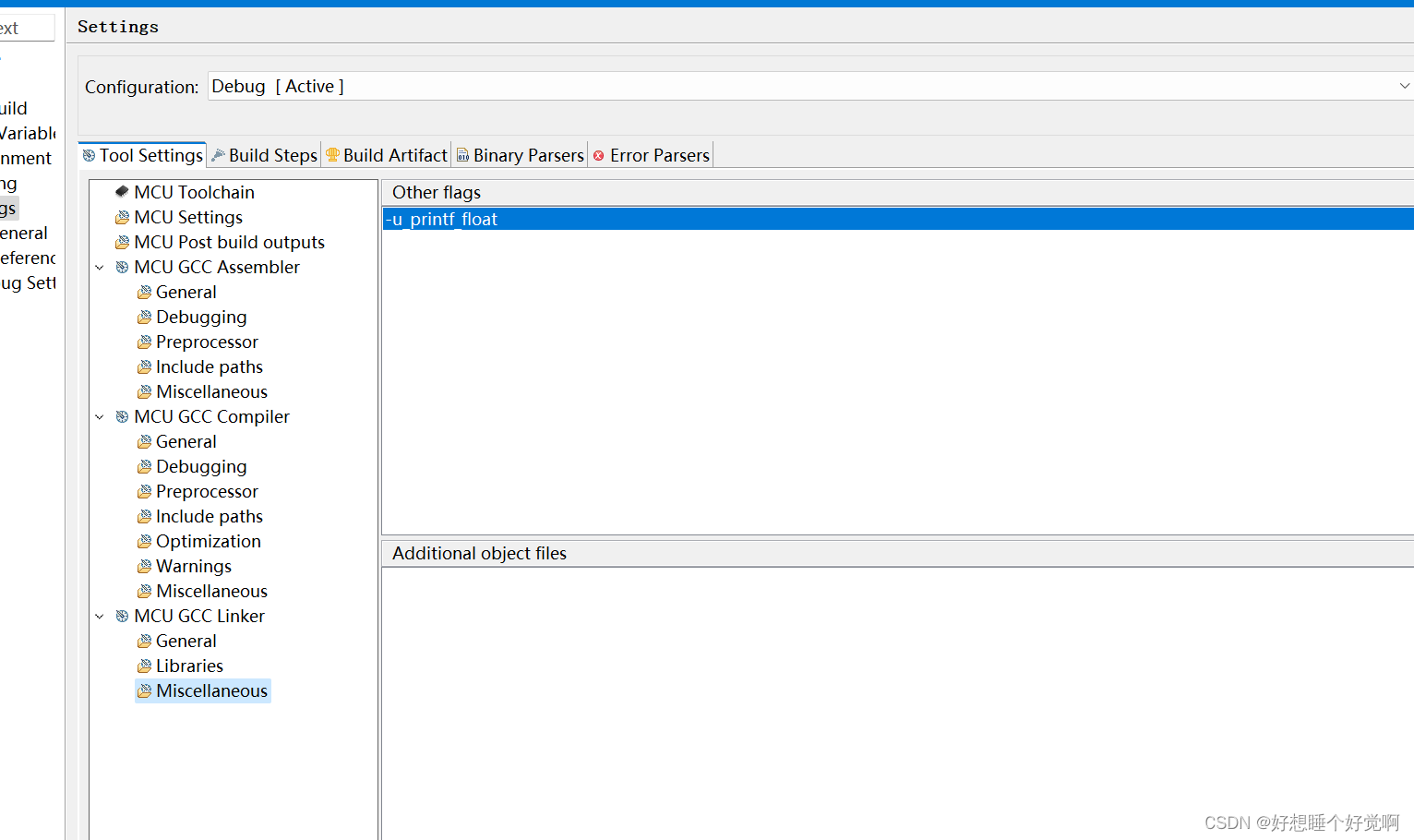- 1人性的弱点_免费人马大战csdn
- 2ARPA x 京东数科:隐私计算如何赋能未来金融数据共享_京东数科 机密计算
- 3自然语言处理:人机交流的桥梁
- 4Postgresql 分布式事务JTA实现Atomikos与Spring集成实践_整合atomikos postgresql
- 5【python学习】pickle文件和csv文件读取速度、内存大小对比
- 62015年认证杯SPSSPRO杯数学建模B题(第二阶段)替换式密码全过程文档及程序
- 7Kali Linux结合cpolar内网穿透实现公网环境SSH远程访问
- 8华为云云耀云服务器L实例评测|Java常见开发环境实操部署_云服务器安装java
- 930个Python代码,10分钟get常用技巧
- 10JAVA五子棋的实现(三)——人机对战(权值法)_java五子棋人机逻辑
意法半导体人工智能工具——NanoEdge AI Studio使用相关
赞
踩
文章目录
前言
使用意法半导体的人工智能工具——NanoEdge AI Studio
需要的软件:NanoEdge AI Studio、 STM32CubeMX、STM32CubeIDE。这三款软件都可以在st.com中搜索找到,请提前下载。
一、NanoEdge AI Studio介绍
NanoEdge™ AI Studio*(NanoEdgeAIStudio)是一种新型机器学习(ML)技术,可以让终端用户轻松享有真正的创新成果。只需几步,开发人员便可基于最少量的数据为其项目创建最佳ML库。
二、使用步骤
1.下载软件
https://www.st.com/en/development-tools/nanoedgeaistudio.html
填写邮箱等信息,之后收到邮件可以下载软件,获取 personal license key

图1 邮件
下载完成安装并打开软件,输入personal license key即可免费使用。
2.选择库
NanoEdgeAI Studio是一款自动生成AI模型的工具,且生成的模型对RAM和FLASH的要求较低,所以可以在MCU上部署。
Studio可生成四种类型的库:异常检测、异常值检测、分类和回归库(如图2)。它支持所有类型的传感器,所生成的库不需要任何云连接,可以直接在本地学习与部署,支持STM32所有MCU系列
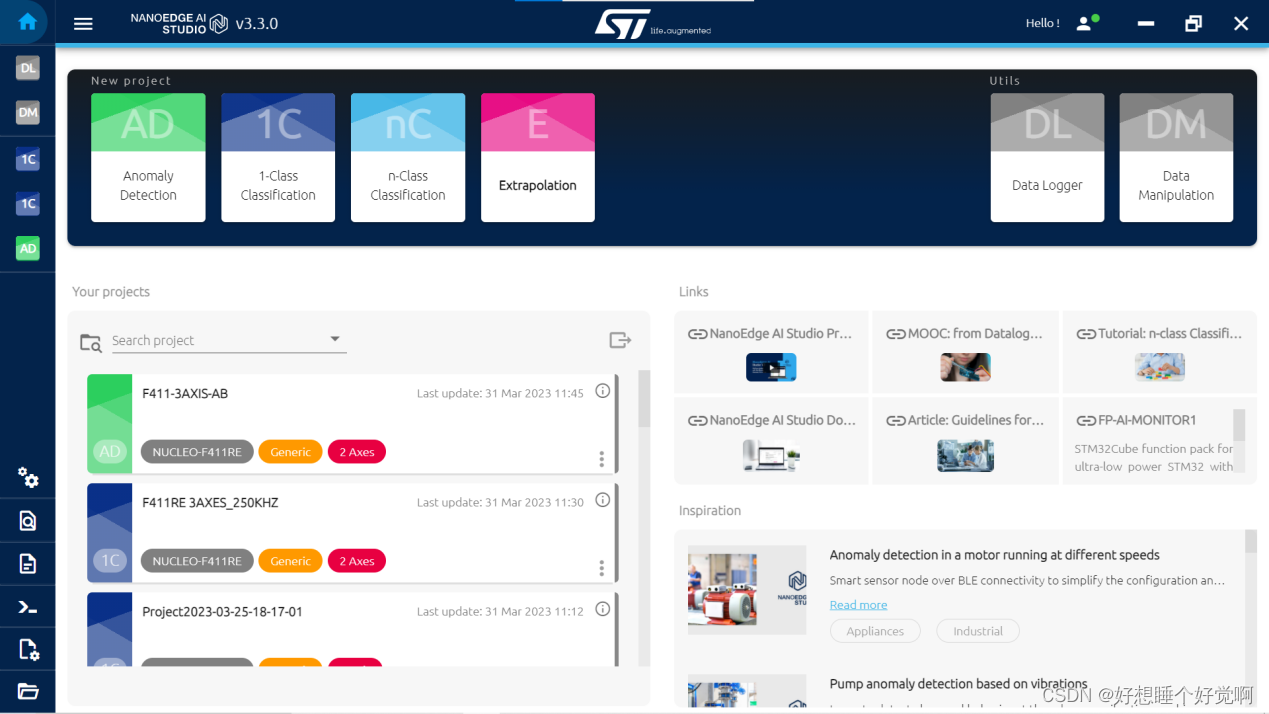
图2 主界面
以区分正常信号与异常信号为例:

图3 点击创建新工程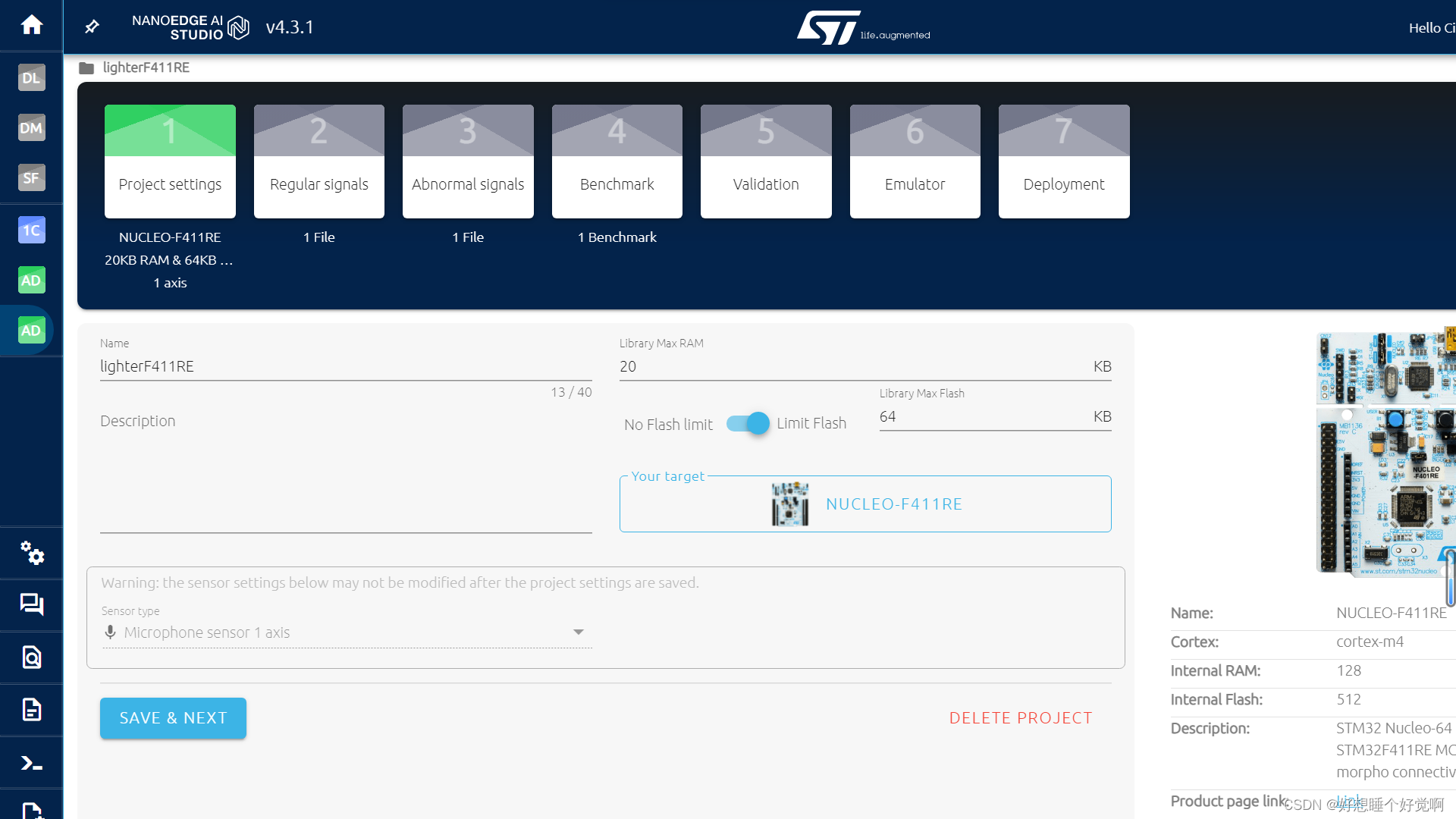
图4 选择设备平台以及传感器
3.添加正常与异常信号数据集
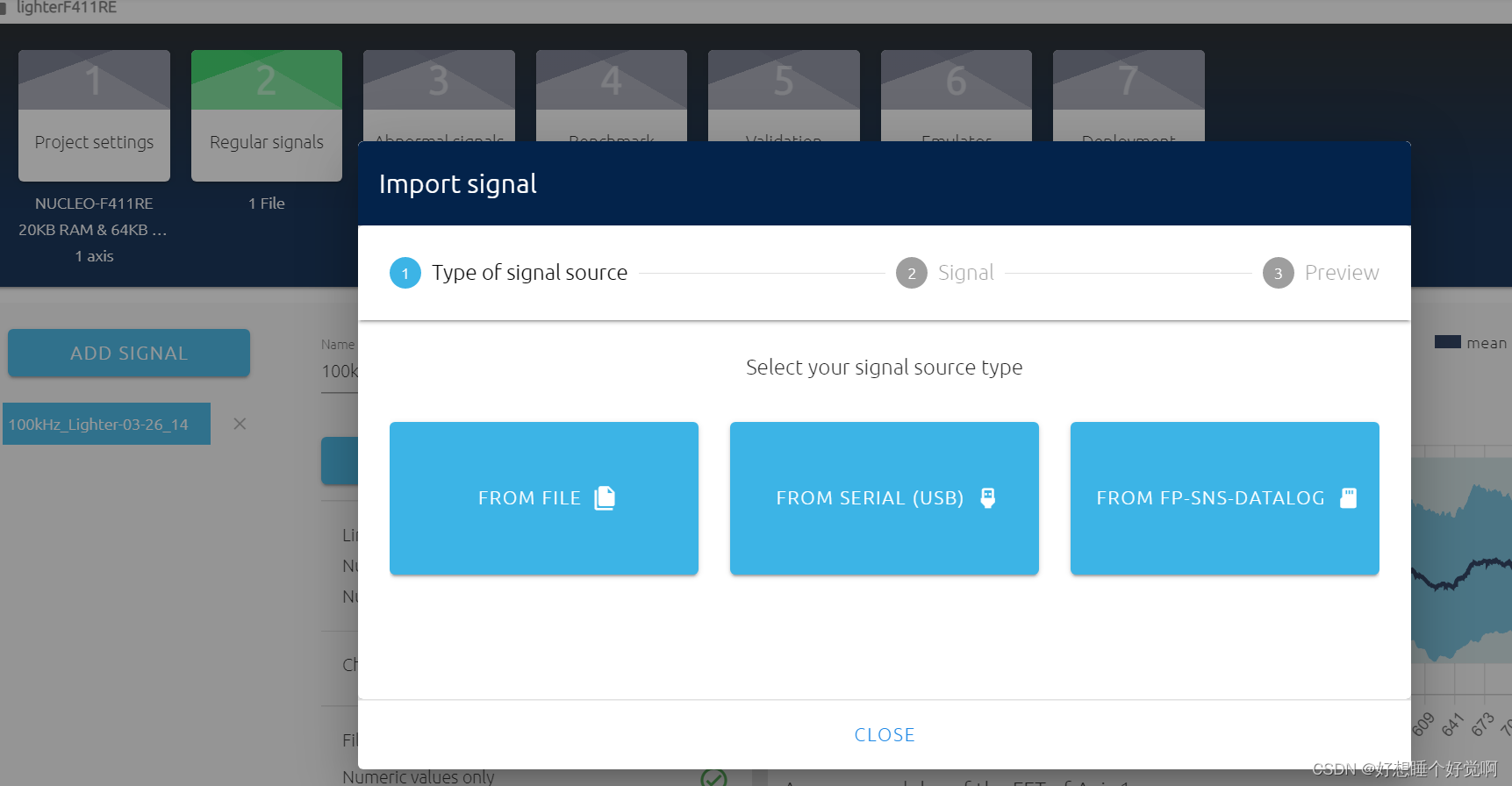
图5 添加数据集方式
添加数据集要有三种方式:
1、添加本地CSV文件
2、从USB传,使用串口传输(注意:每传输完一个元素以逗号或空格隔开,传输完一条以换行符结束。即参照CSV格式)
建议提前写一个串口程序进行数据传输,注意使用STM32CUBEMX生成,IDE选择STM32CubeIDE。详见下图。传输速度不要太快。
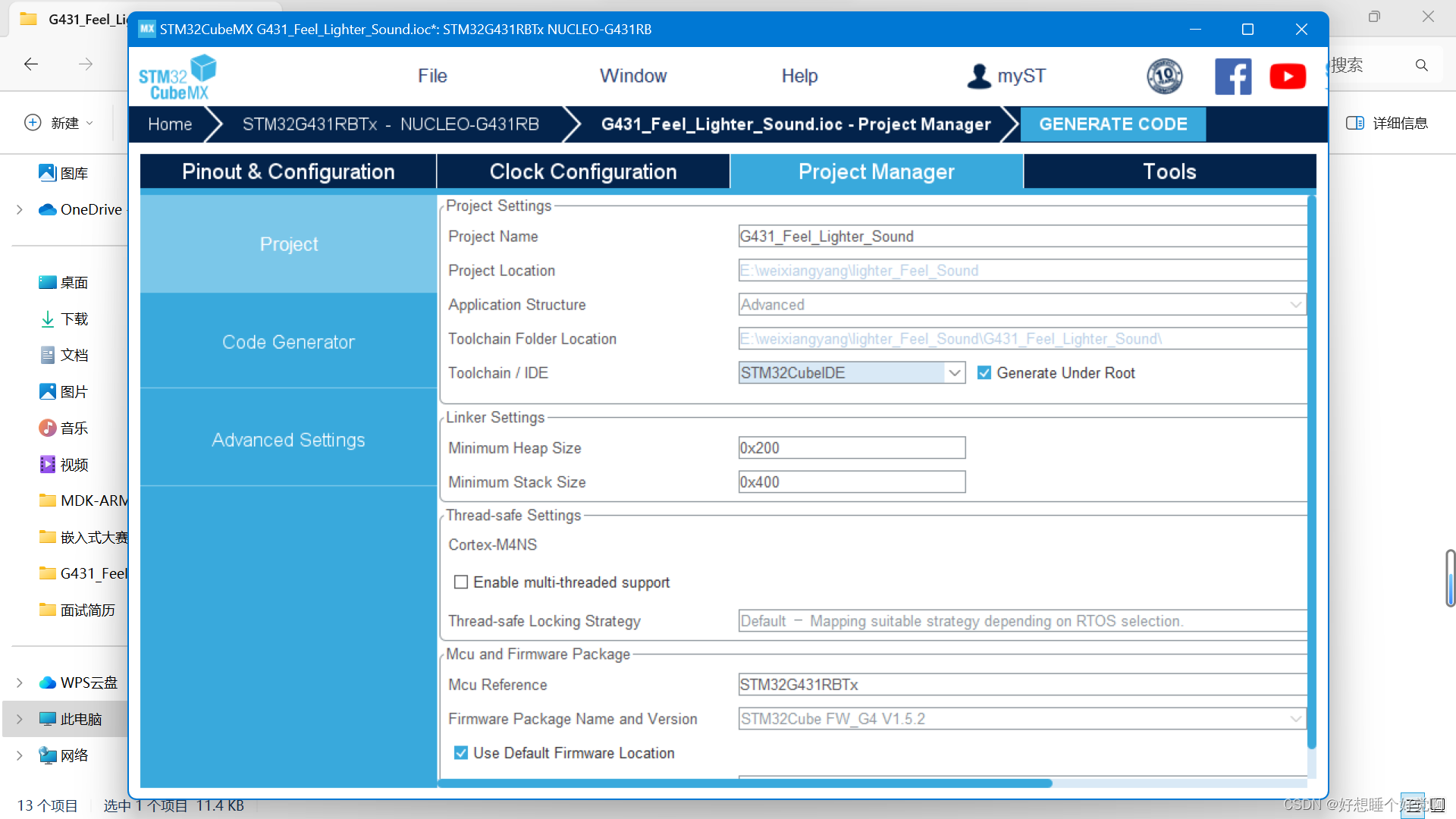
图6 生成文件
3、应该是ST提供的相关外部支持,没用过
4.RUN NEWBENCHMARK
完成数据集收集之后,选择数据集(可以收集正常或不正常信号的多个不同数据集),点击开始
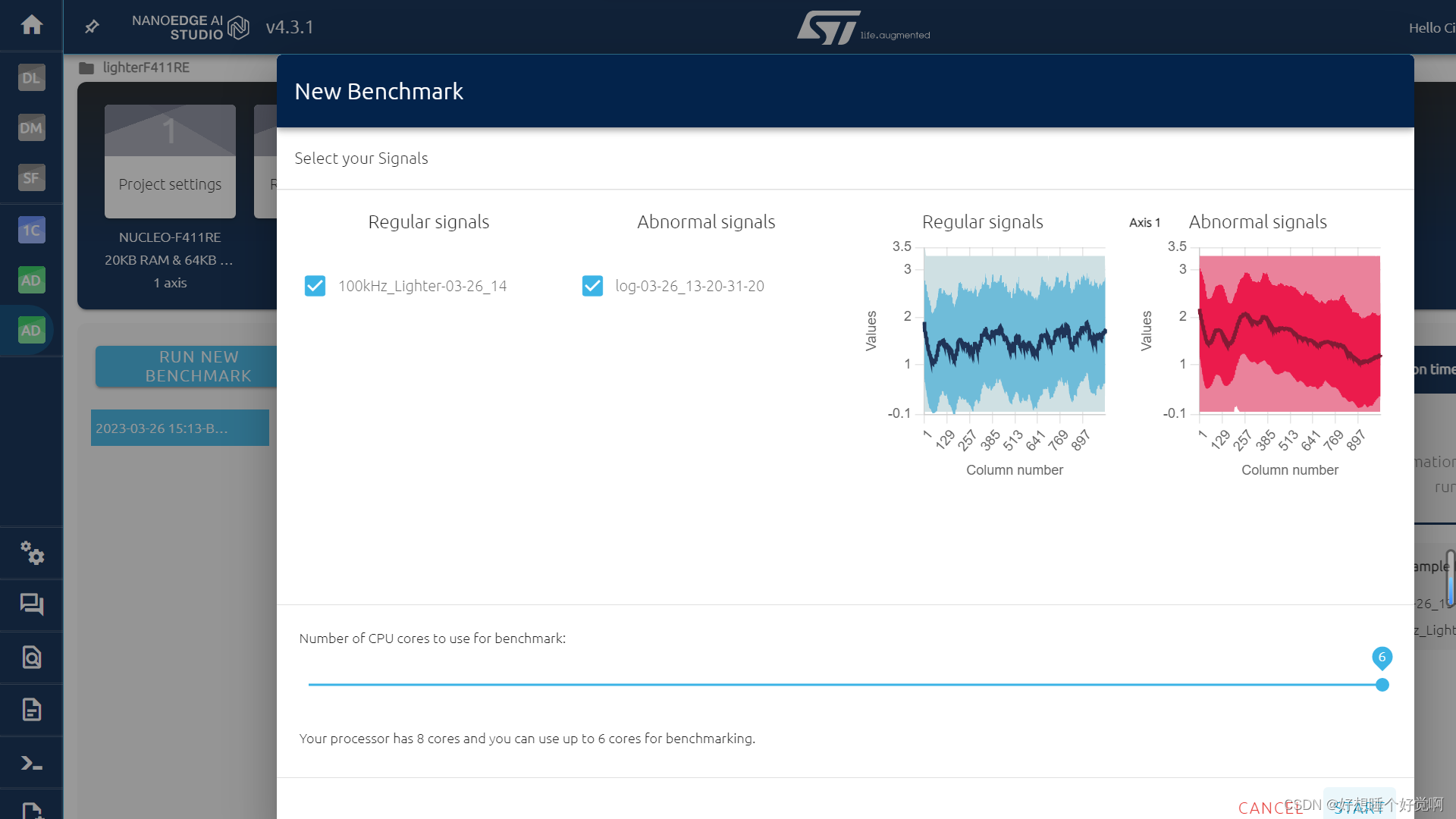
图7 选择数据集
开始跑模型之后可以点击暂停和停止。

图8 训练结果图
准确率以及需要的RAM和FLASH如图8。
5.查看模型细节

图9 匹配的模型结果
可以在5 Validation 步骤中选择模型,如可以点击相应模型的report查看具体的信号处理过程。

图10 数据处理过程
6.仿真测试结果
点击顶部菜单 6 emulator,之后进行仿真。可以选择CSV文件或者使用串口传输。每一条数据都会进行判断,并且统计准确率。

图11 仿真
7.部署
点击顶部菜单第七步 deployment,右侧有示例代码,可以参照编写。
图12 示例代码
点击 compile library,获取 .a 文件和knowledge.h文件,将文件解压到需要使用的工程文件中(如图14)(此处有错误,还需要将knowledge.h文件copy到图14)。
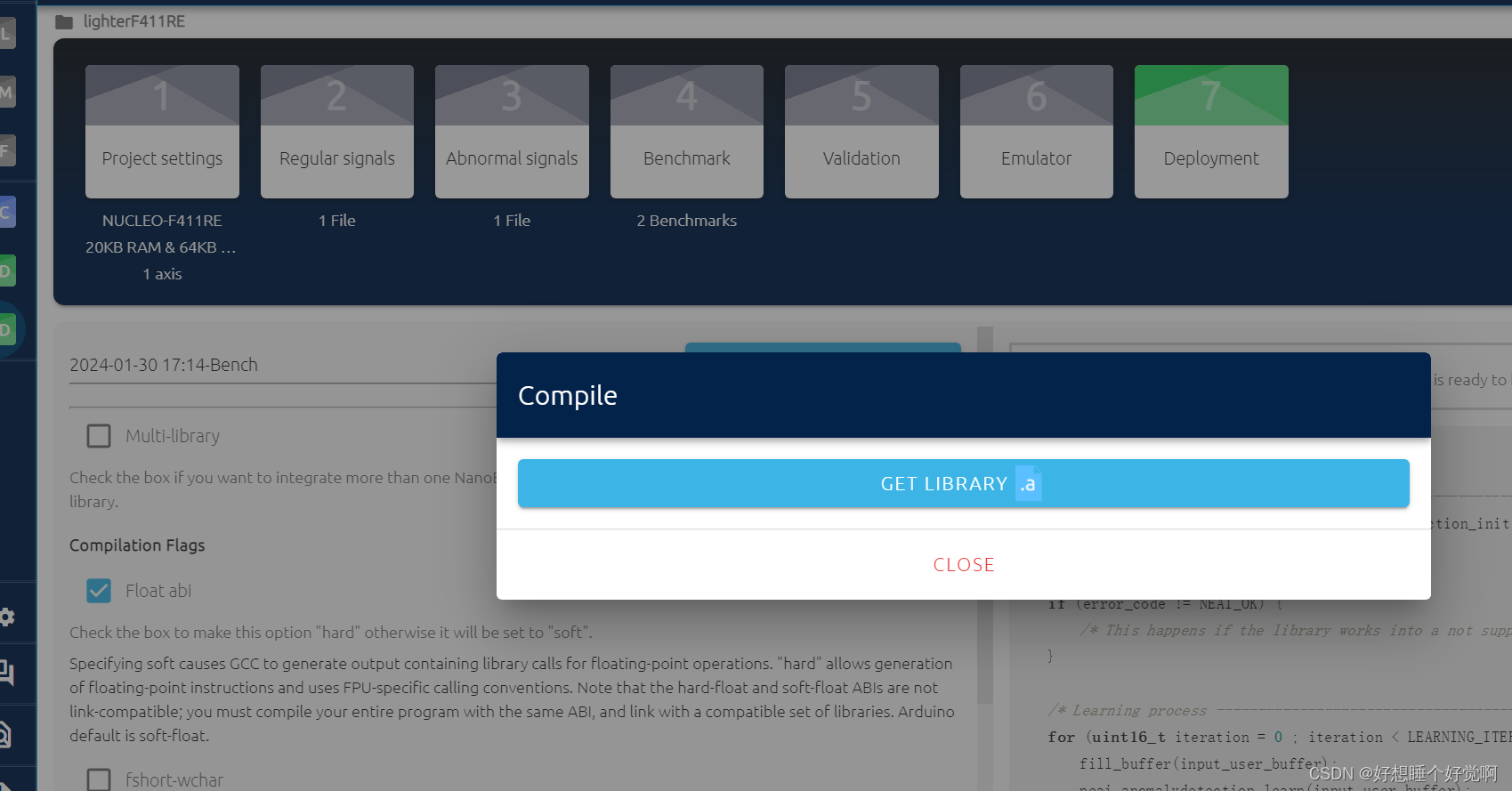
图13 获取部署文件
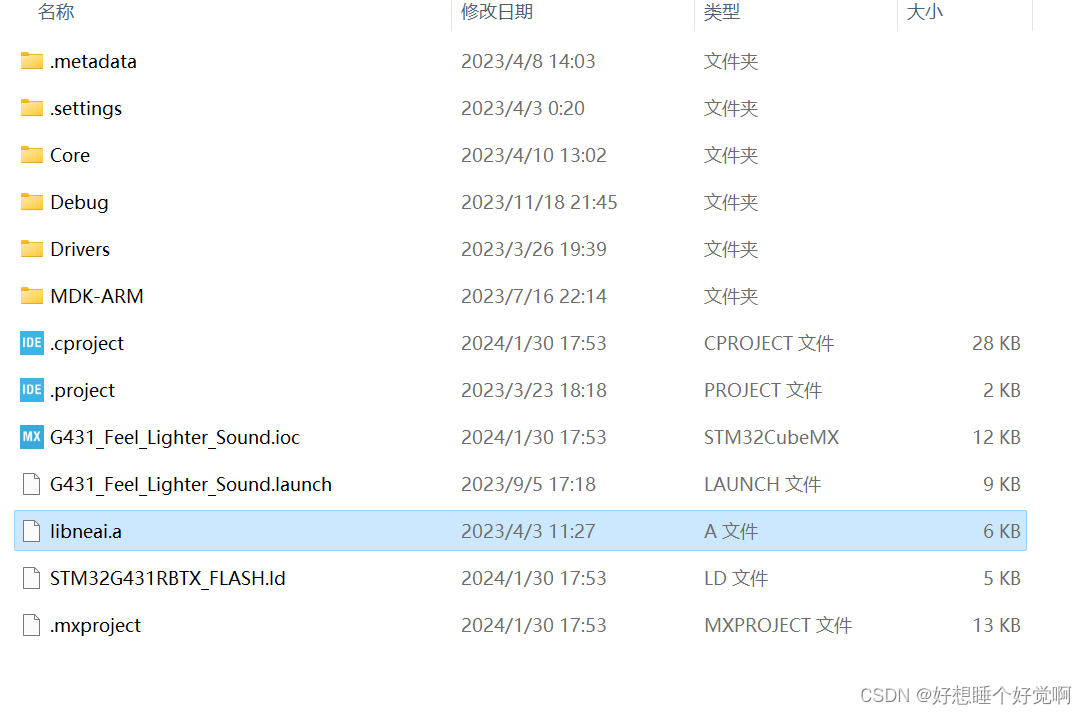
图14 解压
8.在STM32CubeIDE中添加库
点击图14中的 .cproject 文件,打开之后右键点击该工程,点击最后一项properties。
图15
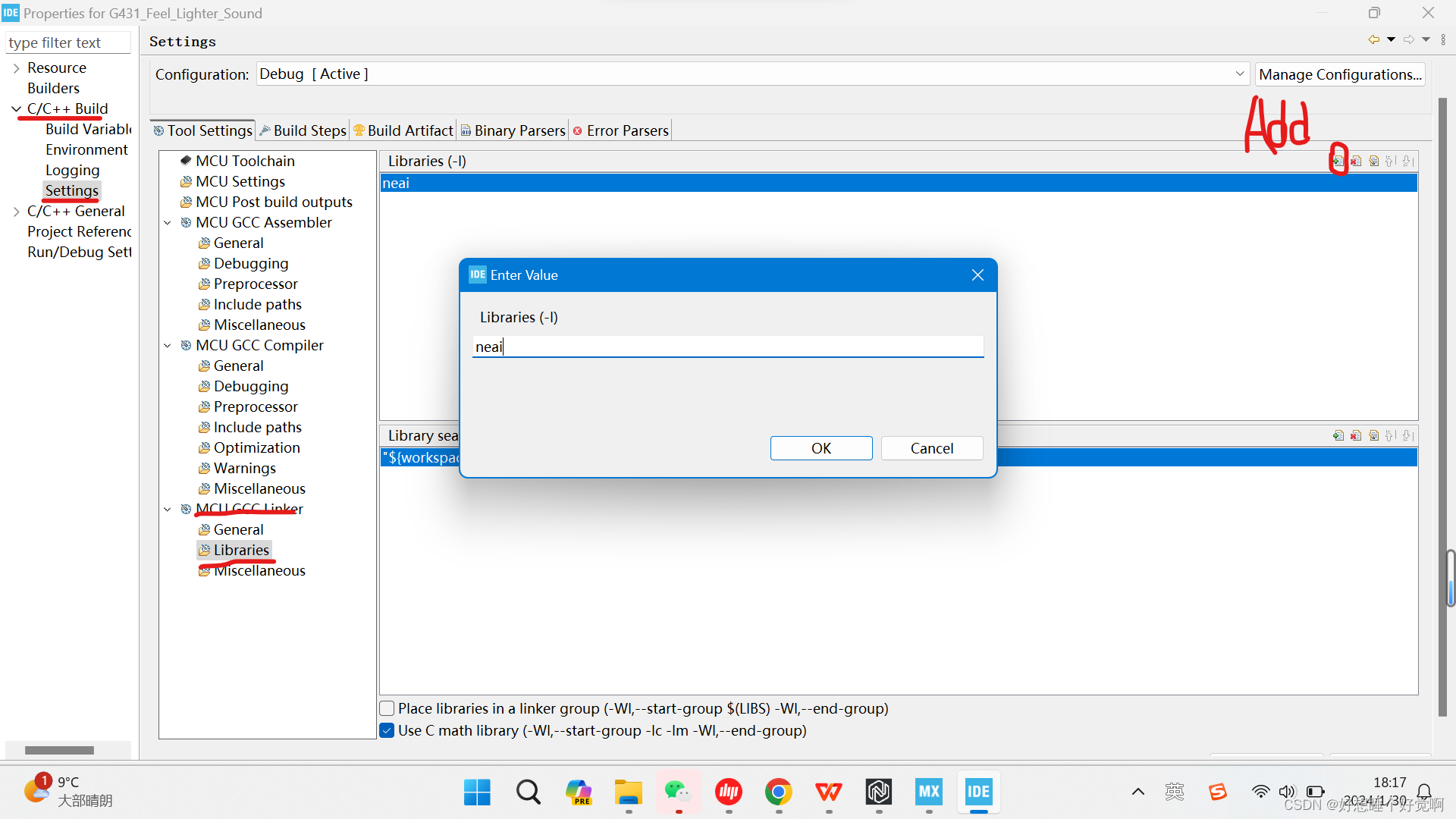
图16 添加库
按照图16 依次打开,点击add,小写输入neai。
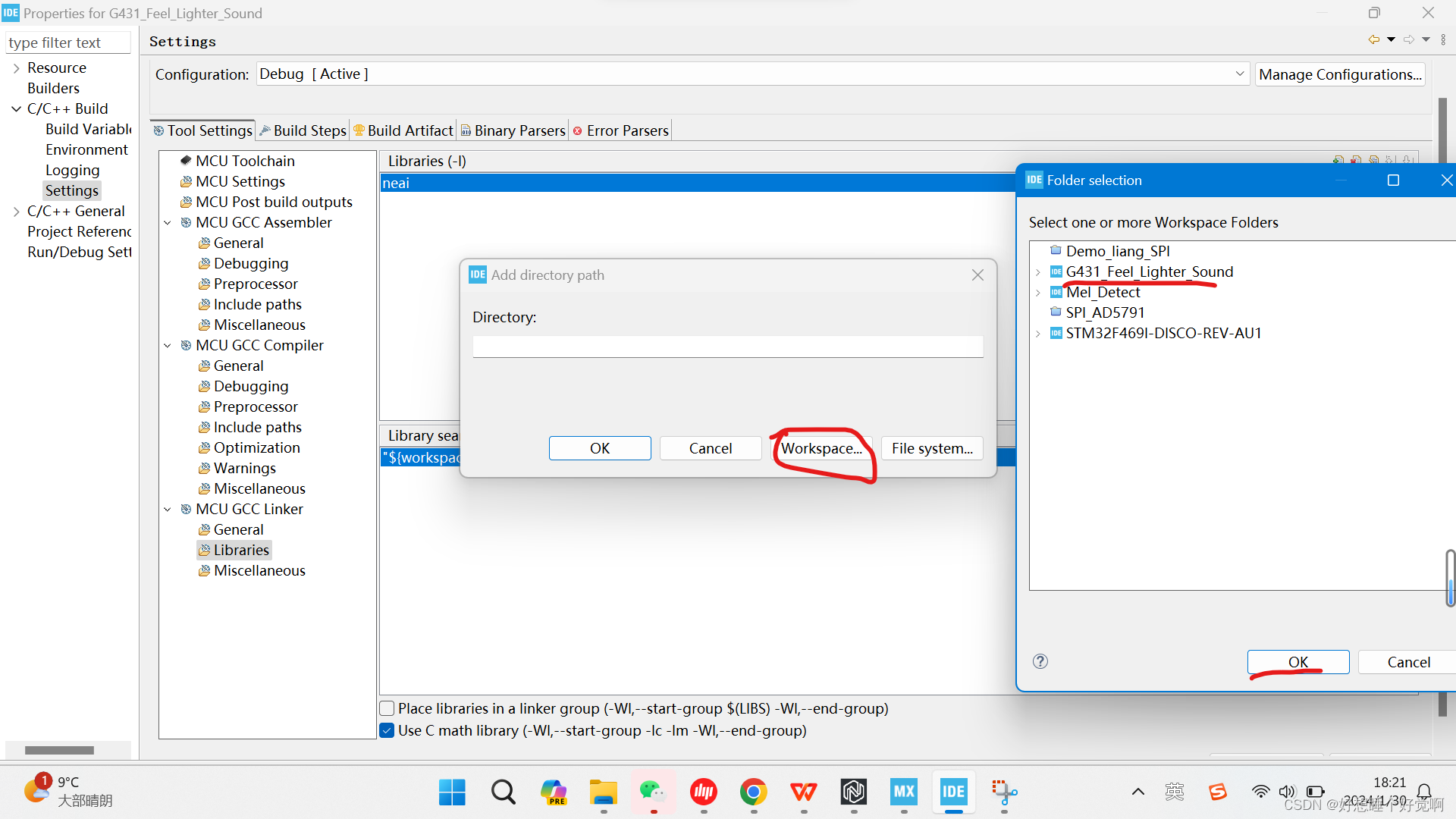
图17 添加路径
按照图17添加库路径,为了方便图中直接选择workspace。
添加完成后,点击apply and close。之后按照图18的示例代码编写程序。

图18 头文件
总结
1 初来乍到,学艺不精,若有错误请多多包涵。
2 相关问题:
1 串口输出浮点数: